1、在插入选项卡中点击图片,选择其中的本地图片。

2、插入两张合适的背景图片,摆放位置如图所示。

3、在插入选项卡中点击形状,选择其中的矩形。

4、在页面上绘制出形状,放置在背景图片的下方。
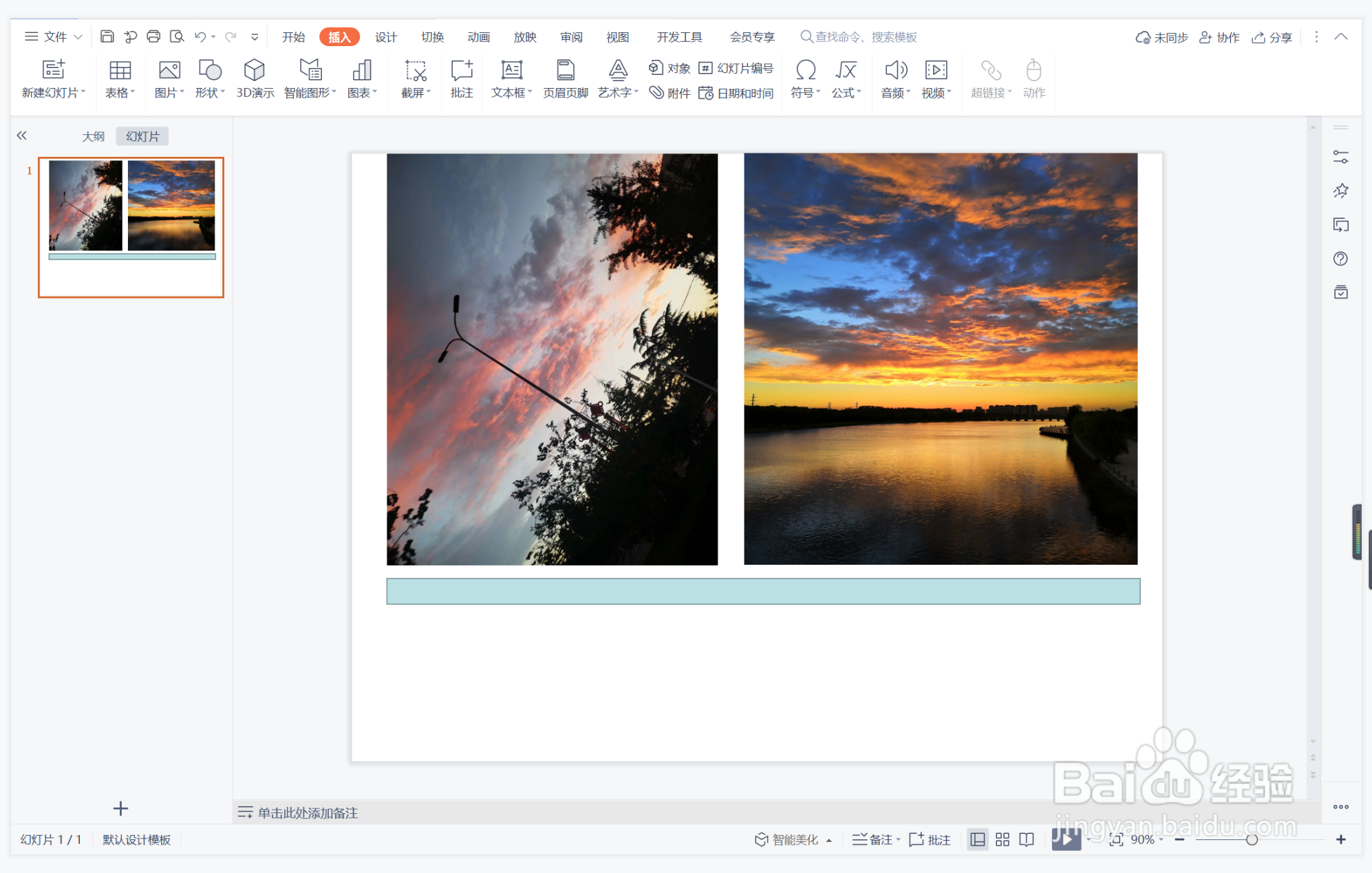
5、选中矩形,在绘图工具中点击填充,选择红色进行填充,并设置为无边框。
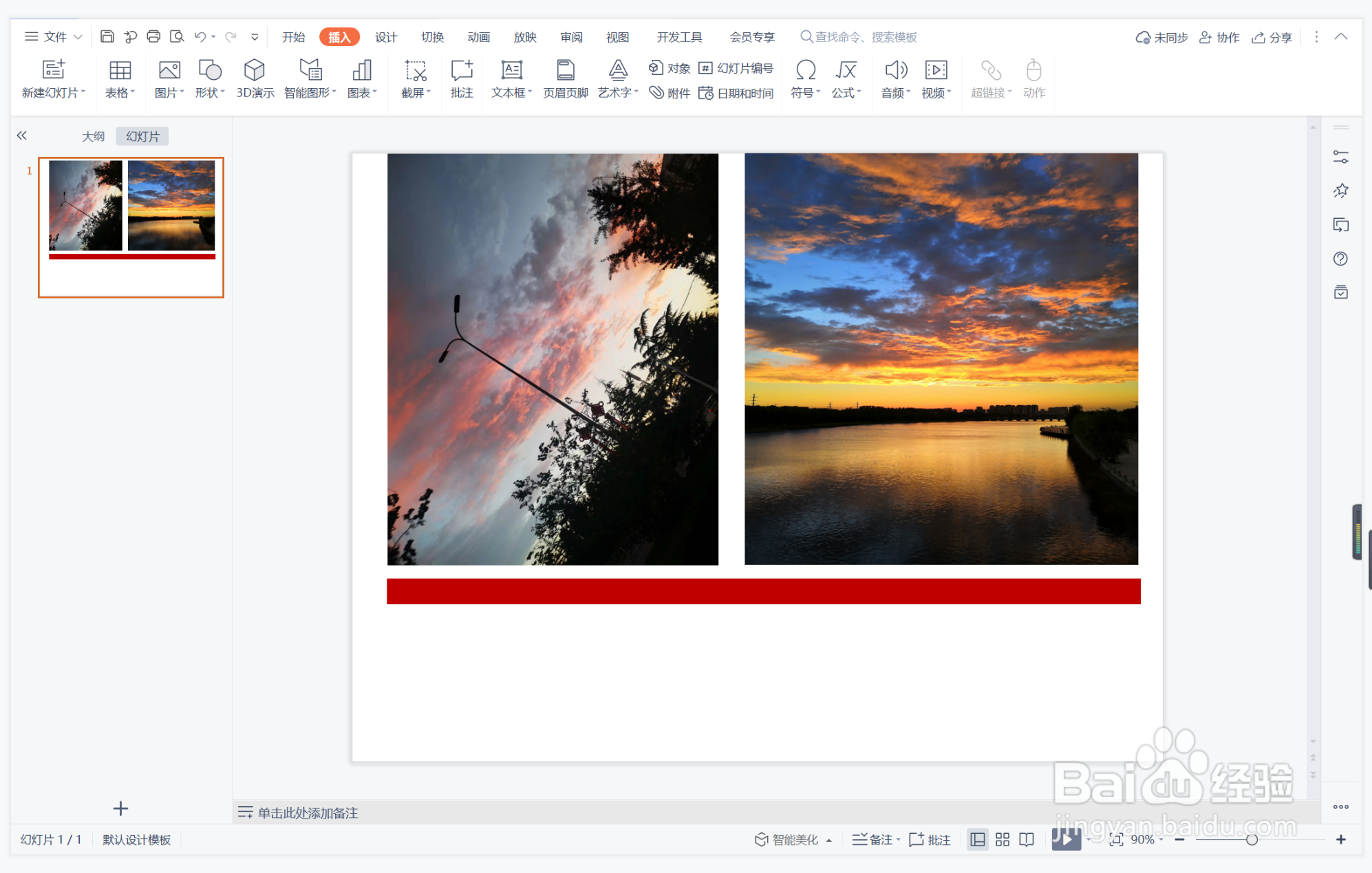
6、在矩形下方的空白位置输入页面内容,这样奋发有为型图文排版就制作完成了。

时间:2024-11-01 06:33:05
1、在插入选项卡中点击图片,选择其中的本地图片。

2、插入两张合适的背景图片,摆放位置如图所示。

3、在插入选项卡中点击形状,选择其中的矩形。

4、在页面上绘制出形状,放置在背景图片的下方。
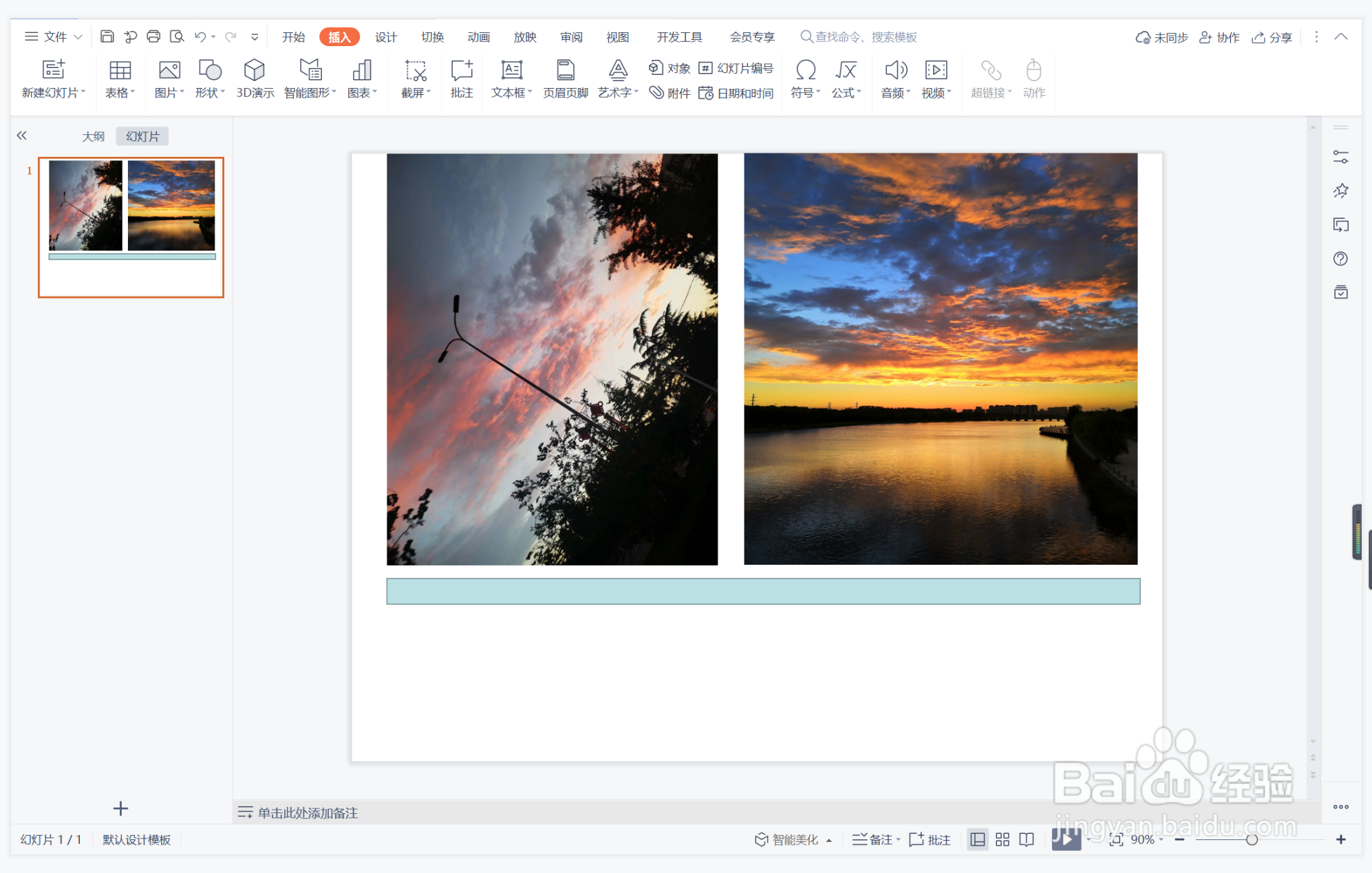
5、选中矩形,在绘图工具中点击填充,选择红色进行填充,并设置为无边框。
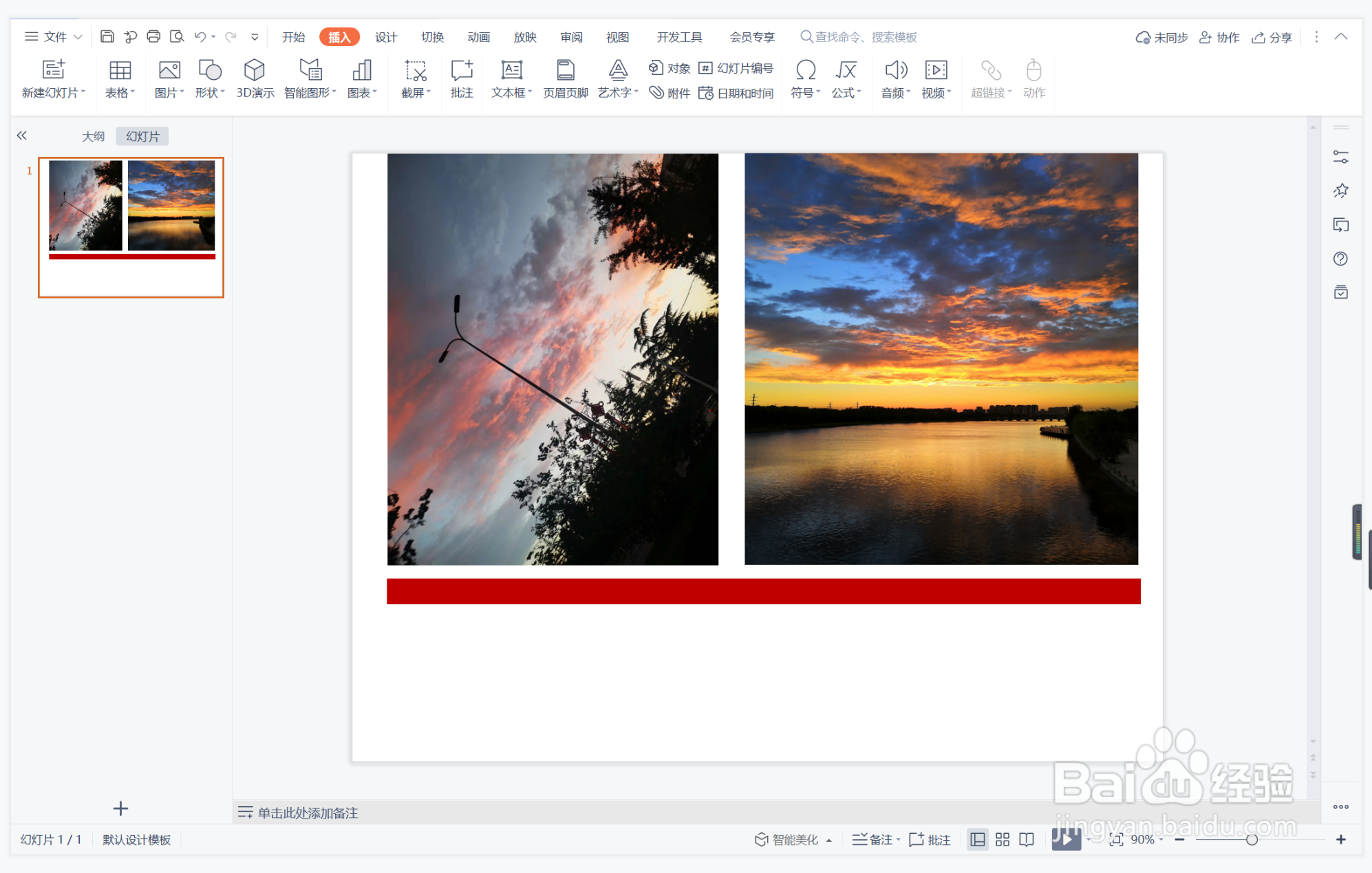
6、在矩形下方的空白位置输入页面内容,这样奋发有为型图文排版就制作完成了。

